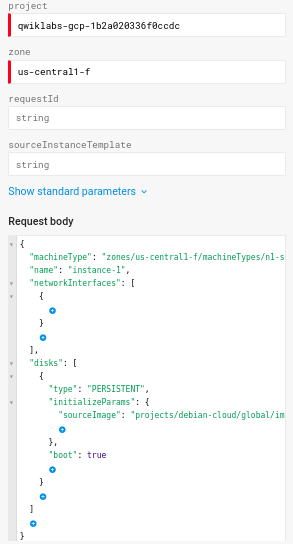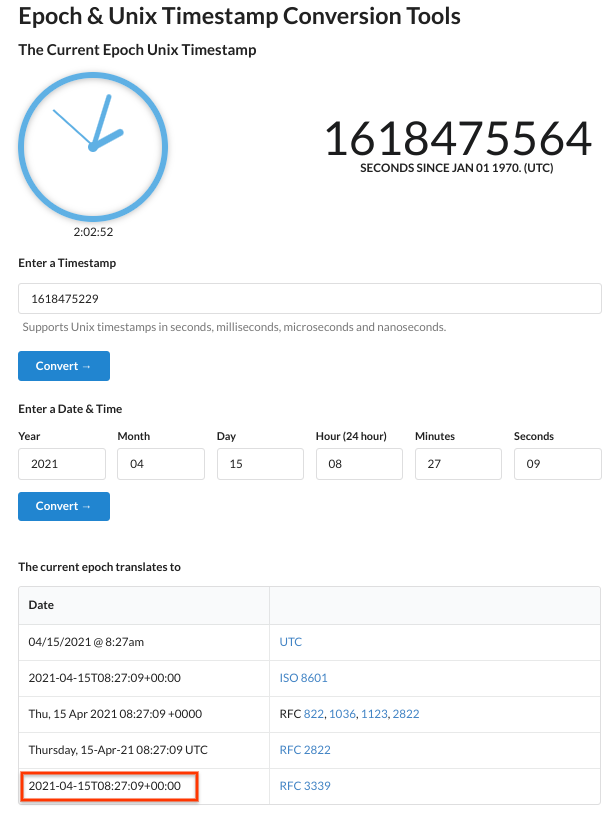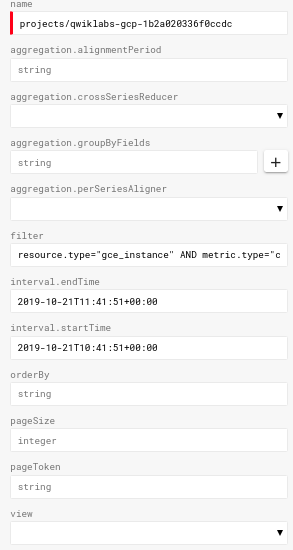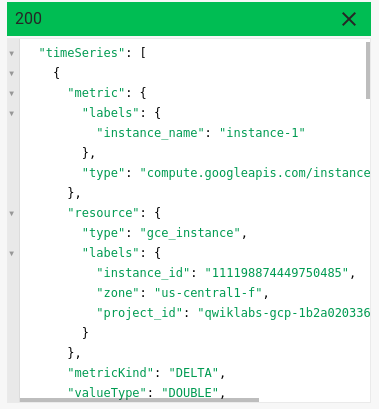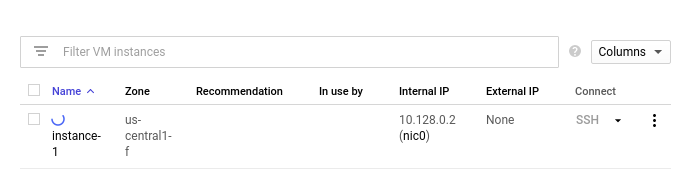체크포인트
Create a Compute Engine instance via API
/ 50
Delete your instance.
/ 50
API 탐색기: Compute Engine
GSP293
개요
API 탐색기를 사용하면 어떤 버전의 Google 서비스에서도 REST 기반 API 호출을 구성할 수 있습니다. 이 실습에서는 API 탐색기를 사용하여 Compute Engine API로 Compute Engine 인스턴트를 생성(삽입)한 다음, Cloud Monitoring을 사용하여 CPU 사용량을 모니터링합니다.
설정 및 요건
실습 시작 버튼을 클릭하기 전에
다음 안내를 확인하세요. 실습에는 시간 제한이 있으며 일시중지할 수 없습니다. 실습 시작을 클릭하면 타이머가 시작됩니다. 이 타이머에는 Google Cloud 리소스를 사용할 수 있는 시간이 얼마나 남았는지 표시됩니다.
실무형 실습을 통해 시뮬레이션이나 데모 환경이 아닌 실제 클라우드 환경에서 직접 실습 활동을 진행할 수 있습니다. 실습 시간 동안 Google Cloud에 로그인하고 액세스하는 데 사용할 수 있는 새로운 임시 사용자 인증 정보가 제공됩니다.
이 실습을 완료하려면 다음을 준비해야 합니다.
- 표준 인터넷 브라우저 액세스 권한(Chrome 브라우저 권장)
- 실습을 완료하기에 충분한 시간---실습을 시작하고 나면 일시중지할 수 없습니다.
실습을 시작하고 Google Cloud 콘솔에 로그인하는 방법
-
실습 시작 버튼을 클릭합니다. 실습 비용을 결제해야 하는 경우 결제 수단을 선택할 수 있는 팝업이 열립니다. 왼쪽에는 다음과 같은 항목이 포함된 실습 세부정보 패널이 있습니다.
- Google 콘솔 열기 버튼
- 남은 시간
- 이 실습에 사용해야 하는 임시 사용자 인증 정보
- 필요한 경우 실습 진행을 위한 기타 정보
-
Google 콘솔 열기를 클릭합니다. 실습에서 리소스가 가동된 후 로그인 페이지가 표시된 다른 탭이 열립니다.
팁: 두 개의 탭을 각각 별도의 창으로 나란히 정렬하세요.
참고: 계정 선택 대화상자가 표시되면 다른 계정 사용을 클릭합니다. -
필요한 경우 실습 세부정보 패널에서 사용자 이름을 복사하여 로그인 대화상자에 붙여넣습니다. 다음을 클릭합니다.
-
실습 세부정보 패널에서 비밀번호를 복사하여 시작 대화상자에 붙여넣습니다. 다음을 클릭합니다.
중요: 왼쪽 패널에 표시된 사용자 인증 정보를 사용해야 합니다. Google Cloud Skills Boost 사용자 인증 정보를 사용하지 마세요. 참고: 이 실습에 자신의 Google Cloud 계정을 사용하면 추가 요금이 발생할 수 있습니다. -
이후에 표시되는 페이지를 클릭하여 넘깁니다.
- 이용약관에 동의합니다.
- 임시 계정이므로 복구 옵션이나 2단계 인증을 추가하지 않습니다.
- 무료 평가판을 신청하지 않습니다.
잠시 후 Cloud 콘솔이 이 탭에서 열립니다.

프로젝트의 리전 설정
작업 1. API 탐색기 도구
-
API 탐색기 도구에 액세스하려면 탐색 메뉴에서 API 및 서비스 > 라이브러리를 선택합니다.
-
검색창에
compute를 입력하면 프리픽스가 'compute'인 모든 API가 반환됩니다. -
Compute Engine API를 클릭합니다.
-
API가 사용 설정되어 있는지 확인하고, 사용 설정되지 않은 경우 사용 설정을 클릭합니다.
-
API가 사용 설정되면 참조할 수 있도록 새 탭에서 REST API 참조를 엽니다. REST API 참조 페이지에서 Compute Engine API를 참조합니다.
작업 2. 요청 만들기
- 메서드: instances.insert 참조로 이동하여 인스턴스 리소스를 만듭니다.
다음으로 compute.instances.insert 메서드를 사용하기 위한 양식을 작성합니다.
- 요청 본문에는 인스턴스를 만드는 데 사용할 리소스 속성이 포함되어 있습니다.
프로젝트 =
영역 =
요청 본문 = 괄호 안을 클릭하여 다음과 같은 속성을 선택합니다.
-
머신 유형: zones/
/machineTypes/n1-standard-1 -
이름:
instance-1 -
네트워크 인터페이스: 비어 있는
[{}]그대로 둡니다. -
디스크:
-
유형:
PERSISTENT -
매개변수 초기화 > 소스 이미지:
projects/debian-cloud/global/images/family/debian-11
-
유형:
- 부팅을 참으로 설정합니다
양식이 다음 이미지와 같이 표시됩니다.
- 사용자 인증 정보 섹션에서 Google OAuth 2.0 체크박스가 선택되어 있는지 확인합니다.
-
모든 필드의 입력한 내용 끝에 공백이 없음을 확인한 후 아래로 스크롤하여 실행을 클릭합니다.
-
실습을 시작하는 데 사용한 학생 계정을 선택합니다.
-
다음 화면에서 허용을 클릭하여 API 탐색기에 액세스 권한을 부여합니다.
양식에 기입한 내용을 기반으로 빌드된 코드로 프로젝트에 전송된 요청을 확인할 수 있으며 그 아래에는 응답이 표시됩니다.
- 콘솔에서 탐색 메뉴 > Compute Engine을 클릭하여 방금 만든 인스턴스를 확인합니다.
완료된 작업 테스트하기
내 진행 상황 확인하기를 클릭하여 실행한 작업을 확인합니다. API를 통해 Compute Engine 인스턴스가 만들어졌으면 평가 점수가 표시됩니다.
작업 3. Cloud Monitoring을 사용한 인스턴스 모니터링
-
Cloud Monitoring API 문서를 사용해 Cloud Monitoring API로 이동합니다.
-
시계열을 나열하려면 메서드: projects.timeSeries.list 문서로 이동합니다.
이 메서드의 경우 name은 projects/Your_Project_ID 형식의 문자열로 지정됩니다.
모니터링하는 filter에서는 반환되어야 하는 시계열을 지정합니다. filter에서는 단일 측정항목 유형을 지정해야 하며 추가적으로 측정항목 라벨 및 기타 정보를 지정할 수 있습니다.
-
이 실습에서는 리소스 유형으로
gce_instance를, 측정항목 유형으로cpu/usage_time을 지정합니다. -
filter상자에 다음 문자열을 입력합니다.
-
interval.endTime및interval.startTime: RFC-3339 타임스탬프를 계산하여 API 탐색기에서 반환하는 시계열을 필터링합니다. Unix 타임스탬프 - 에포크 변환기를 사용하면 현재 시간을 가져올 수 있습니다. -
마지막 RFC 3339 타임스탬프를 복사하여
interval.endTime에 추가합니다.
- 타임스탬프 시간에서 1시간을 빼고 그 값을
interval.startTime에 입력합니다.
양식이 다음과 같이 표시됩니다.
- 사용자 인증 정보 섹션에서 Google OAuth 2.0 및 API 키 체크박스가 선택되어 있는지 확인합니다.
- 모든 필드의 입력한 내용 끝에 공백이 없음을 확인한 후 아래로 스크롤하여 실행을 클릭합니다.
작업 4. 보너스: Cloud Monitoring에서 측정항목 보기
원하는 경우 Cloud Monitoring에서도 동일한 실습을 수행할 수 있습니다. Cloud 콘솔에서 Cloud Monitoring 작업공간을 열고 측정항목 탐색기를 사용해 VM CPU 사용량을 모니터링합니다.
Monitoring 측정항목 범위 만들기
Google Cloud 프로젝트에 연결된 Monitoring 측정항목 범위를 설정합니다. 다음 단계에 따라 Monitoring 무료 체험이 포함된 새 계정을 만들 수 있습니다.
- Cloud 콘솔에서 탐색 메뉴(
) > Monitoring을 클릭합니다.
Monitoring 개요 페이지가 열리면 측정항목 범위 프로젝트가 준비되어 있습니다.
CPU 사용량 모니터링하기
-
왼쪽 메뉴에서 측정항목 탐색기를 클릭합니다.
-
측정항목: VM 인스턴스 > 인스턴스 > CPU 사용량으로 이동한 후 적용을 클릭합니다.
-
필터: instance_name(인스턴스를 선택합니다.)
작업 5. VM 삭제
이제 만든 인스턴스를 API 탐색기를 사용하여 삭제합니다.
-
REST API 참조를 엽니다. 그러면 Compute Engine API에 대한 REST API 참조 페이지가 표시된 새 탭이 열립니다.
-
메서드: instances.delete 문서로 이동하여 인스턴스 리소스를 삭제합니다.
-
양식에
project,zone,instance이름을 입력합니다. -
사용자 인증 정보 섹션에서 Google OAuth 2.0 체크박스가 선택되어 있는지 확인합니다.
- 모든 필드의 입력한 내용 끝에 공백이 없음을 확인한 후 아래로 스크롤하여 실행을 클릭합니다.
삭제 프로세스가 시작되었다는 응답이 표시됩니다.
- 탐색 메뉴 > Compute Engine을 통해 Compute Engine으로 이동하고 콘솔이 다음과 유사한지 확인합니다.
완료된 작업 테스트하기
내 진행 상황 확인하기를 클릭하여 실행한 작업을 확인합니다. 인스턴스가 삭제되면 평가 점수가 표시됩니다.
작업 6. 학습한 내용 테스트
퀴즈를 통해 Google Cloud에 대해 얼마나 알고 있는지 테스트해 보세요.
수고하셨습니다
API 탐색기를 사용하여 인스턴스를 만들고, 인스턴스의 CPU 사용량을 모니터링하고, 인스턴스를 삭제했습니다.
퀘스트 완료하기
이 사용자 주도형 실습은 Exploring APIs 퀘스트의 일부입니다. 퀘스트는 연관성이 있는 여러 실습을 하나의 학습 과정으로 구성한 것입니다. 이 퀘스트를 완료하면 배지를 얻고 수료를 인증할 수 있습니다. 배지를 공개하고 온라인 이력서 또는 소셜 미디어 계정에 연결할 수 있습니다. 이 퀘스트에 등록하거나 이 실습이 포함된 퀘스트에 등록하여 즉시 수료 크레딧을 받으세요. 카탈로그에서 등록할 수 있는 모든 퀘스트를 확인하세요.
다음 단계/더 학습하기
- API 탐색기에 대한 자주 묻는 질문(FAQ) 페이지 읽어보기
- Compute Engine API를 위한 API 요청 만들기 및 응답 처리
- 이 실습은 Daz Wilkin의 Medium 자료를 바탕으로 합니다.
Google Cloud 교육 및 자격증
Google Cloud 기술을 최대한 활용하는 데 도움이 됩니다. Google 강의에는 빠른 습득과 지속적인 학습을 지원하는 기술적인 지식과 권장사항이 포함되어 있습니다. 기초에서 고급까지 수준별 학습을 제공하며 바쁜 일정에 알맞은 주문형, 실시간, 가상 옵션이 포함되어 있습니다. 인증은 Google Cloud 기술에 대한 역량과 전문성을 검증하고 입증하는 데 도움이 됩니다.
설명서 최종 업데이트: 2023년 6월 26일
실습 최종 테스트: 2023년 6월 26일
Copyright 2024 Google LLC All rights reserved. Google 및 Google 로고는 Google LLC의 상표입니다. 기타 모든 회사명 및 제품명은 해당 업체의 상표일 수 있습니다.